如果大家有开发 WPF 或以前的程序,大概知道线程池不是 UWP 创造的,实际上在很多技术都用到线程池。 为什么需要线程池,他是什么?如何在 UWP 使用线程池,本文就是来告诉大家这些
为什么需要线程池
在程序中,创建和销毁线程是需要很多资源的,如果只是为了完成很小的代码而创建一个新的线程,创建线程占用的时间在总的运行时间占有比例很大。所以大神就说,那就不创建线程了。
因为花费总时间划不来,所以大神就想直接创建一个线程,也不销毁,一旦用户需要一个新线程去做一些事情,就把这个线程给他。这样就可以省略了创建和销毁线程时间,减少了花费总时间。
什么是线程池
百度说线程池是一种多线程处理形式,处理过程中将任务添加到队列,然后在创建线程后自动启动这些任务。
在 C# 中,线程池只是预先分配了一些线程,线程没事做就休息,有工作需要就随便叫一个线程出来。通过这个方法减少创建线程的时间。
线程池原理
在 C# 大家都知道,执行一个方法,如果需要把方法传到另一个时间去调用,就可以使用委托。而创建一个线程去做其他的事情,实际上可以认为是把一个委托传入一个线程,让这个线程使用。线程池就是先创建了很多线程,用户调用就是传入方法,线程池拿出一个空闲的线程去执行传入的方法。
最简单的模拟代码就是创建一个线程,然后让他运行一个委托,运行完成设置这个委托为空。
private Action _action;
new Thread(() =>
{
while (true)
{
_action?.Invoke();
_action = null;
}
}).Start();
上面代码是无法在 UWP 运行的,只是告诉大家原理。
因为做这个线程池需要很多代码,如判断设备运行多少个线程合适,分配空闲线程等。好像微软已经弄好了,大家只需要用。
应用
大家从原理可以知道,线程池运行代码,不是立刻运行的,假如线程池有10个线程,刚好都在做其他事情,这时请线程池运行新的代码,就会等待线程池存在空闲线程。
千万不要使用线程池执行比较紧急的任务,因为可能等待很多时间都没运行。
在 UWP 可以通过 ThreadPool 使用线程池。
var thread = ThreadPool.RunAsync(e =>
{
Debug.WriteLine("使用线程池很简单");
});
使用的方法十分简单,传入一个委托就可以。
等待代码完成
很多时候的线程模型就是需要运行很多并行代码,在运行完成再运行串行的代码。
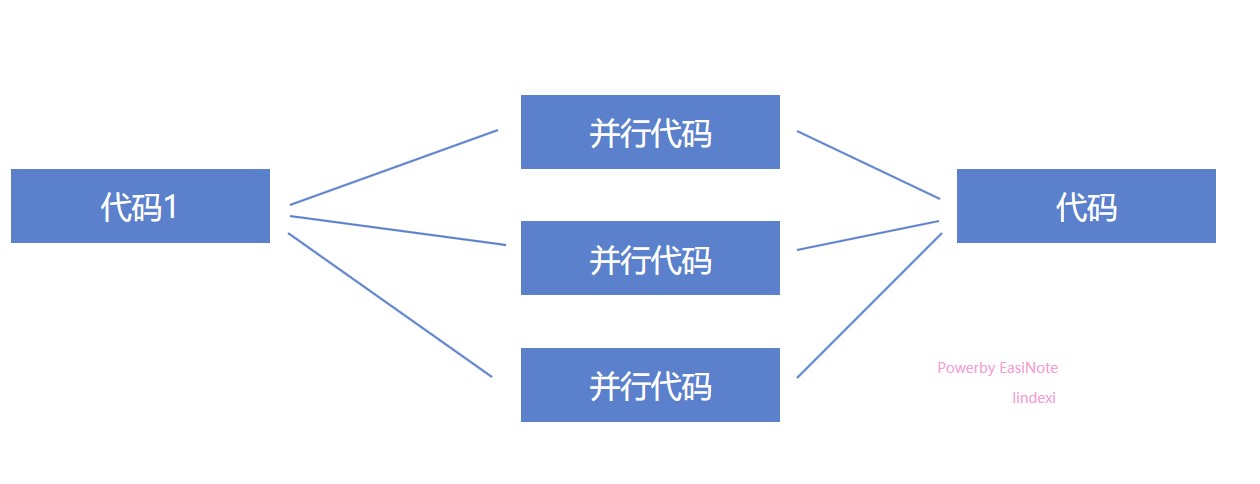
这时就需要使用线程池运行代码,还需要等待代码运行完成
例如我需要下载 lindexi.github.io 所有博客,获得所有文章只能使用一个线程获取,但是下载所有博客就可以并行。在所有下载完成还需要告诉用户,这时只能使用一个线程。
var url = "lindexi.github.io";
// 获取所有文章
var aritcle = GetArticle(url);
var threadList = new List<IAsyncAction>();
foreach (var temp in aritcle)
{
threadList.Add(ThreadPool.RunAsync(e =>
{
Download(temp);
}));
}
Task.WaitAll(threadList.Select(temp => temp.AsTask()).ToArray());
Debug.WriteLine("下载完所有博客");
定时器
如果需要一个定时器,除了使用主线程的定时器,还可以使用 ThreadPoolTimer ,创建一个定时器很简单,请看代码
ThreadPoolTimer.CreateTimer(timer =>
{
Debug.WriteLine("下载完所有博客");
}, new TimeSpan(0, 0, 0, 1));
实际上从效果,可以把上面的代码认为是
Task.Delay(new TimeSpan(0, 0, 0, 1)).ContinueWith(_ =>
{
Debug.WriteLine("下载完所有博客");
});
如果需要重复执行,请使用 CreatePeriodicTimer ,这个函数可以延迟大于指定的时间执行代码
ThreadPoolTimer.CreatePeriodicTimer(timer =>
{
Debug.WriteLine("下载完所有博客");
}, new TimeSpan(0, 0, 0, 1));
如果想让软件代码不会被大神喷,那么请看一下使用线程池的最佳做法
